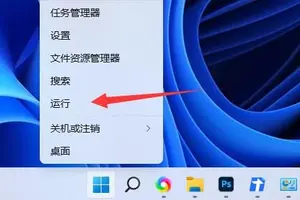1.win10怎样自动设置日期和时间
微软公司于7月29日对外正式推出Win10正式版操作系统。与以往各版本操作系统相比,Win10正式版具有跨多平台性,可同时在PC、平板及智能终端设备上运行。因此很多朋友都重装系统并升级系统,但之后发现,电脑有时候时间突然变得不对,那么win10正式版如何设置自动更新时间和日期?下面小编就为大家详细介绍一下,一起来看看吧!
方法/步骤
1、点击屏幕左边的设置选项
2、在弹出的页面中选择下图中的时间和语言
3、找到自动设置时间,将开关点到开位置
4、或者点击任务栏的时间的位置
5、之后点击日期和时间设置。
6、重复之前的步骤即可设置完毕
以上就是win10正式版如何设置自动更新时间和日期操作步骤,大家看明白了吗?方法很简单,不会的朋友可以参考一下,希望能对大家有所帮助!
2.win10自动更新如何设置
可以先关闭,方便的时候再开启。
方案一:使用组策略关闭Windows10自动更新(仅适用于Win10专业版或企业版)
1、按键盘上的“WIN +R”组合键,调出“运行”窗口,输入【gpedit.msc】,单击【确定】,打开“本地组策略编辑器”。
2、在左侧依次打开【计算机配置】、【管理模板】、【Windows组件】、【Windows更新】,双击打开右侧列表中的“配置自动更新”。
3、选中【已禁用】,单击【确定】。
4、如果在禁用的状态下想安装Windows更新,则需要下载并手动安装。
方案二:通过服务关闭Windows10自动更新
1、在“搜索框”中输入【服务】,点击搜索到的【服务】桌面应用
2、在打开的“服务”窗口中,找到【windows update】,右击选择【属性】
3、在“常规”选项卡“启动类型”栏选择【禁用】
若需要立即关闭Window 10自动更新(否则下次重启机器后再关闭),点击下方的【停止】
4、在“恢复”选项卡“第一次失败”栏选择【无操作】,点击【确定】
方案三:在常用时间段关闭Windows10自动更新
1、点击开始按钮,选择【设置】、【更新和安全】、【Windows更新】、更新设置下面的【更改使用时段】
2、设置想要避开系统更新的时间段,点击“保存”。
通过以上步骤操作后即可关闭windows 10的自动更新。
3.win10怎么设置程序开机自动启动
win10设置程序开机自动启动的方法:
工具材料
win10系统电脑
方法步骤
①首先创建应用程序的快捷方式
找到自己想加入开机启动项的应用程序,本文以iexplore为例,在iexplore应用程序点击右键->;发送到->;桌面快捷方式 (也可以直接用鼠标拖动到桌面)。如图:
②打开文件资源管理器,进入c:\盘,如果没有显示隐藏的文件夹,则把“显示隐藏文件夹”选项打开,在资源管理器中点击“查看”->;"隐藏的项目",打上钩,此时ProgrameData文件夹就会显示出来了。如图:
③进入目录:C:\ProgramData\Microsoft\Windows\Start Menu\Programs\StartUp。如图:
④把第2步应用程序快捷方式剪切(或者复制)并粘贴到C:\ProgramData\Microsoft\Windows\Start Menu\Programs\StartUp 目录中。如图:
⑤如果弹出一个访问被拒绝对话框,则选择继续。如图:
⑥应用程序快捷方式加入到了启动项,下次重启电脑之后这个应用程序就会自动开机运行了。如图:
4.win10怎么设置开机自动启动
设置开机自动启动方法如下:
1、同时按住“Win+R”打开运行窗口输入“msconfig”打开系统启动项。
2、点击"启动"选项。
3、选择要开启的程序,右键选择启动就可以了。
5.Win10系统下怎样设置自动运行默认行为
在Win10系统中,当我们把U盘、移动硬盘、存储卡等设备插入到Win10电脑时,默认情况下会自动播放,这有时并不是我们所需要的操作,并且自动播放还极易感染感染传播病毒,那么Win10系统如何关闭自动播放呢?下面就来分享一下Win10系统关闭自动播放和设置自动播放默认设置的方法:
进入Win10系统“电脑设置”,开始菜单选择“电脑和设备”,继续选择“自动播放”,“自动播放”设置界面如图:
Windows10默认开启了“自动播放”,你只需点击设置开关把它设置为“关”即可。这样就关闭了Win10的自动播放功能。
如果你不想关闭,那么可以在下面设置一下自动播放默认设置。“可移动驱动器”的设置选项如图:
选择你想要的操作即可。
“内存卡”的设置选项如图:
因为内存卡通常会存储视频、照片等,所以多媒体播放选项要多一些。选择你想要的操作即可。如果一时不知道选哪个操作为好,那么可以选择“每次都询问”,到时候再选择具体的操作,起码这样可以避免病毒程序自动运行。
转载请注明出处windows之家 » win10系统自动怎么设置方法
 windows之家
windows之家